Win10系统分屏快捷键怎么用?高手教你使用Win10系统分屏快捷键
Windows10系统增加了很多功能,例如虚拟桌面,分屏功能,小娜功能等等,有时候运行系统打开软件多了,切换的时候也比较麻烦。其实,Win10系统可以设置分屏,然后使用分屏快捷键切换,方便我们高效地工作,现在高手教你使用Win10系统分屏快捷键。
具体方法如下:
1、将打开的程序往屏幕 角落里拖拽即可分屏(注意窗口不要最大化)。
2、也可以按下win+←/→快捷键可将其缩至屏幕一半,其他窗口也会排列在另一侧,还可以左右移动位置。
3、如果感觉这个屏幕还是不够用,点击win+↑/↓键就可以将其缩小至屏幕的1/4。
4、桌面左下角也有一个快捷键,点击即可分屏。
5、没有也不用担心,直接按下"win+tab"快捷键,也可以显示当前运行的程序,选择需要分屏显示的程序,点击“左侧贴靠”或“右侧贴靠。桌面不够用还可以新建桌面进行切换哦。
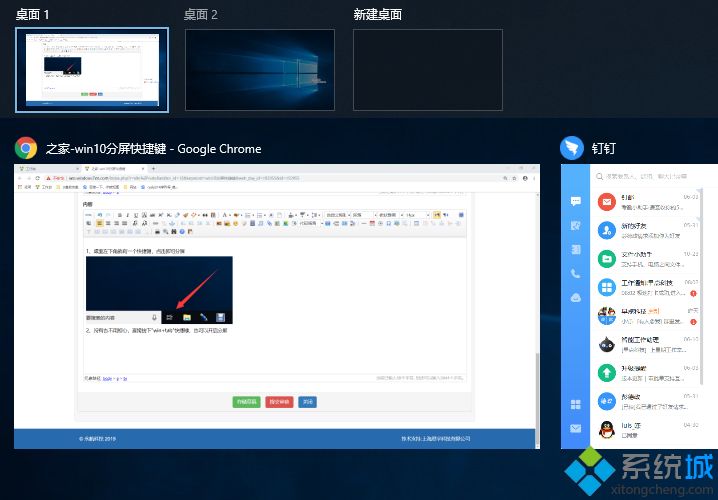
关于Windows10系统使用分屏快捷键的方法教程分享到这里了,阅读教程内容之后,相信大家都学会了。
相关教程:视频全屏快捷键切换键盘快捷键锁屏快捷键怎么设置我告诉你msdn版权声明:以上内容作者已申请原创保护,未经允许不得转载,侵权必究!授权事宜、对本内容有异议或投诉,敬请联系网站管理员,我们将尽快回复您,谢谢合作!










